- Autore Jason Gerald [email protected].
- Public 2024-01-19 22:13.
- Ultima modifica 2025-01-23 12:21.
Questo articolo spiega come ottenere un codice promozionale Amazon. Il codice promozionale Amazon è un codice alfanumerico che viene inserito nell'apposito campo del codice promozionale prima di completare il pagamento. Puoi approfittare di questi e altri sconti sfogliando i siti di coupon, scoprendo quali offerte mensili sono disponibili e imparando a navigare su Amazon.com. Cosa c'è di meglio, puoi ottenere e utilizzare subito tutti i tuoi coupon Amazon, senza dover stampare o ritagliare alcuna prova.
Fare un passo
Metodo 1 di 2: ottenere coupon dalla pagina dei coupon Amazon
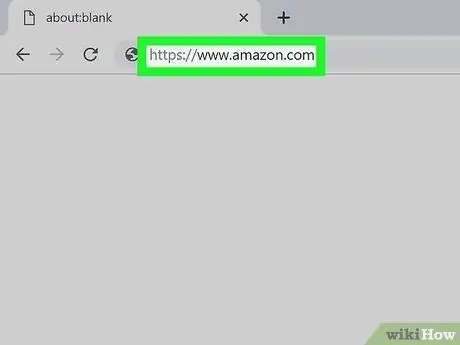
Passaggio 1. Visita https://www.amazon.com da un browser web
Puoi utilizzare un browser Web desktop o mobile per accedere alle offerte di Amazon.
Puoi anche utilizzare l'app mobile di Amazon per visualizzare la pagina delle offerte di oggi ("Offerte di oggi")
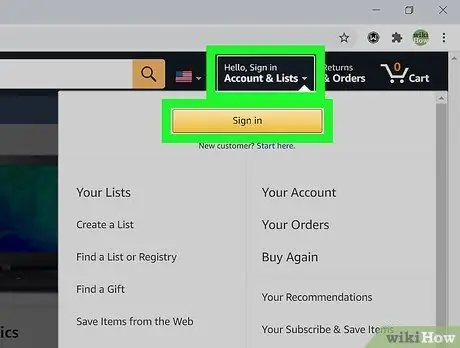
Passaggio 2. Accedi al tuo account Amazon
Passa il mouse sul link "Account ed elenchi", quindi fai clic su " Registrazione " Inserisci il nome utente e la password dell'account Amazon negli appositi campi, quindi fai clic sul pulsante " Registrazione " continuare. Verrai connesso al tuo account e reindirizzato alla pagina principale di Amazon.
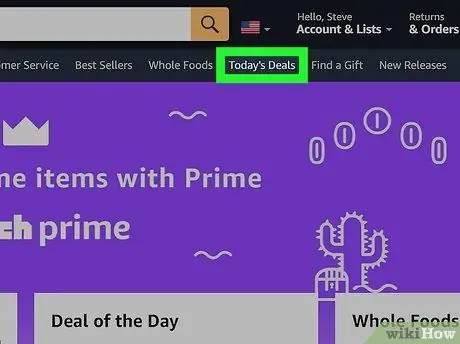
Passaggio 3. Fare clic su Offerte di oggi
Dalla pagina principale, fare clic sul collegamento " Offerte del giorno " al centro del menu orizzontale, sotto la barra di ricerca. Verrai indirizzato a una pagina delle offerte recenti che mostra tutte le offerte e le promozioni in corso su Amazon.
- Sull'app mobile, puoi trovare il link "Offerte del giorno" nel menu “☰“.
- Seleziona i segmenti "Scatola d'oro" e "Offerte lampo" nella prima pagina. Entrambe sono offerte molto limitate che di solito sono valide tra 1-24 ore dal momento in cui l'offerta viene caricata. Se fai clic sulla casella "Aggiungi al carrello", non è necessario digitare un codice promozionale per ottenere uno sconto purché acquisti il prodotto in questione entro il limite di tempo specificato.
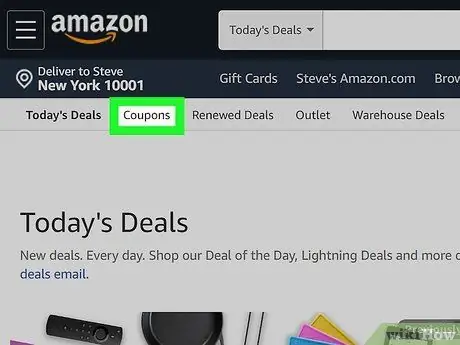
Passaggio 4. Fare clic su Buoni
Questa opzione si trova nel sottomenu della pagina che appare orizzontalmente nella parte superiore della pagina. Verrai indirizzato alla pagina "Amazon Coupons" all'indirizzo https://www.amazon.com/Coupons se utilizzi un telefono o un tablet. Tuttavia, dovrai utilizzare un browser Web mobile poiché non puoi ottenere coupon tramite l'app mobile di Amazon.
- I coupon sono prodotti che includono offerte speciali di Amazon, come sconti (in percentuale) o offerte "compra uno, prendine uno gratis".
- Sfoglia i coupon disponibili. Sfoglia la pagina e vedi tutti i coupon disponibili. Ci sono vari coupon per generi alimentari, elettronica, libri e altri prodotti.
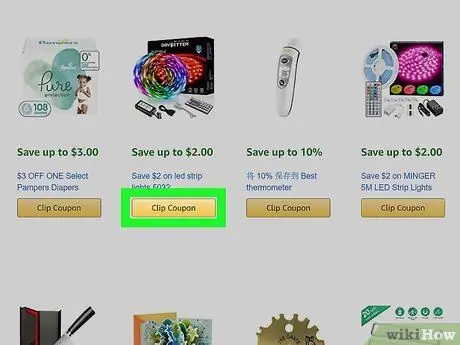
Passaggio 5. Fare clic su Taglia coupon per aggiungere il coupon alla pagina di pagamento
Il coupon che alleghi verrà applicato automaticamente quando i requisiti del coupon sono soddisfatti (ad esempio, se hai aggiunto un coupon di sconto di $ 3 per l'acquisto del tuo pannolino Pampers, devi aggiungere il prodotto per pannolini appropriato al carrello).
Puoi fare clic sul coupon per visualizzarlo. Per alcuni buoni sconto di marca (es. $3 di sconto su una marca di detersivi per bucato), puoi vedere tutti i prodotti che possono essere acquistati utilizzando il coupon. Per altri coupon che si applicano a un particolare prodotto, verrai indirizzato alla pagina del prodotto per vedere il coupon di sconto (in testo verde) accanto all'etichetta "Coupon" quando si fa clic sul coupon
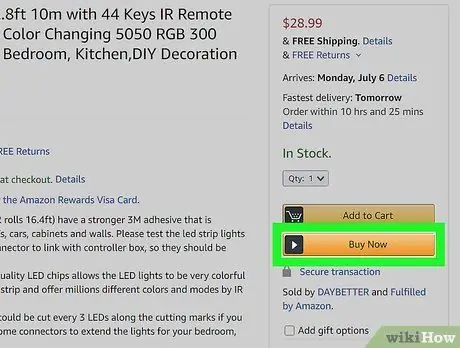
Passaggio 6. Completa il processo di pagamento
Assicurati che lo sconto sia visualizzato nella pagina dell'ordine prima di effettuare un pagamento. Se non viene visualizzato, potresti non aver soddisfatto i requisiti della promozione.
Assicurati di completare il pagamento subito dopo aver aggiunto il coupon. Potresti voler confrontare i prezzi degli articoli attraverso un motore di ricerca per assicurarti che il coupon che scegli fornisca il prezzo più basso. Tuttavia, a volte alcuni coupon hanno un limite di tempo, quindi non puoi aspettare settimane per utilizzare un coupon prima di effettuare un acquisto
Metodo 2 di 2: ottenere coupon da altri siti Web
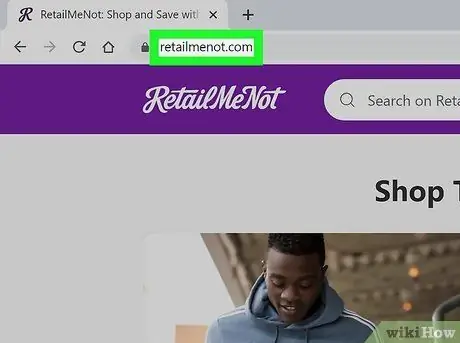
Passaggio 1. Visita siti come RetailMeNot, DealMeCoupon, Tech Bargains, Catch Promos, Deal Coupon, Current Codes e Savings.com
Sfoglia questi siti all'inizio di ogni mese poiché i nuovi codici promozionali vengono spesso caricati all'inizio del mese.
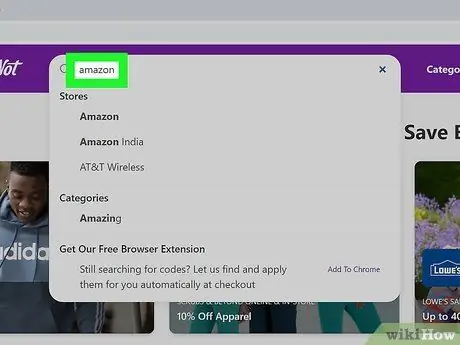
Passaggio 2. Digita "Amazon" nella barra di ricerca del sito
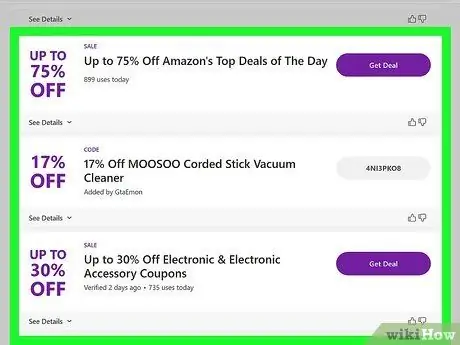
Passaggio 3. Trova il coupon che desideri utilizzare
Sfoglia i siti e le opzioni di coupon disponibili per trovare il coupon di cui hai bisogno. Alcuni siti raggruppano i coupon in categorie come "Elettronica" e "Articoli per la casa".
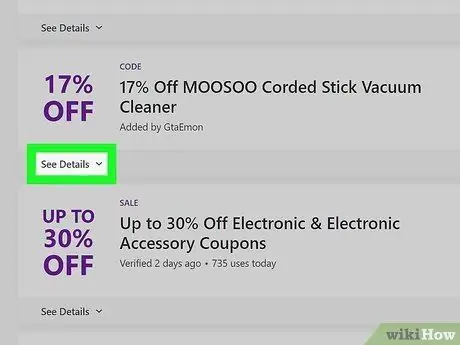
Passaggio 4. Valuta il possibile funzionamento del codice promozionale
Puoi vedere la data di scadenza e la percentuale di successo accanto al coupon come guida quando fai la tua scelta.
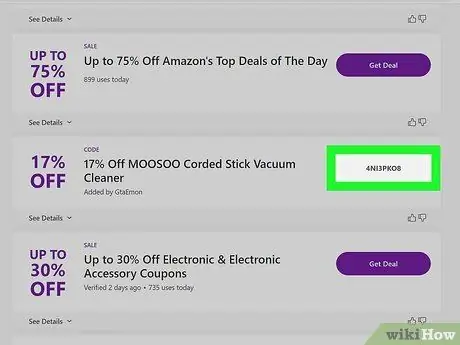
Passaggio 5. Fare clic sul pulsante Usa questo coupon o Attivare.
Alcuni siti ti indirizzeranno al sito Amazon perché questi siti ricevono commissioni pubblicitarie per la vendita di prodotti provenienti da Amazon.
Uno dei vantaggi che ottieni quando vieni indirizzato direttamente al sito Amazon è che non devi reinserire il codice promozionale nella pagina di pagamento. Tuttavia, puoi cercare altre offerte scrivendo o annotando il codice che hai trovato in precedenza, quindi navigando su Amazon utilizzando una finestra del browser diversa, se preferisci
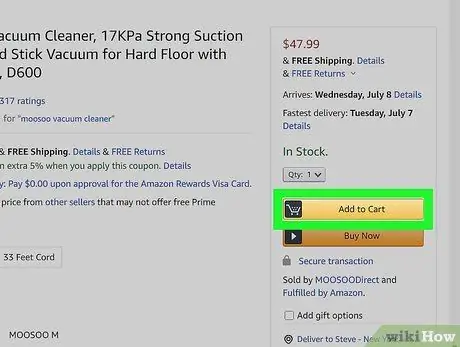
Passaggio 6. Visita Amazon.com
Successivamente, aggiungi il prodotto che desideri acquistare al carrello.
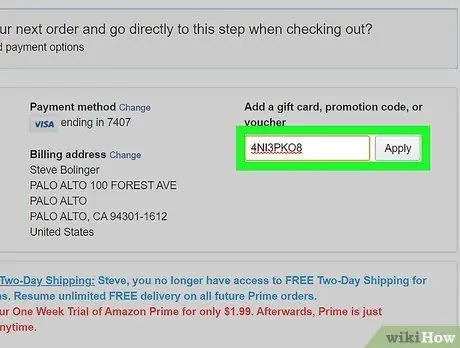
Passaggio 7. Attiva il codice promozionale che hai ricevuto
Digita il codice nel campo sottostante il costo totale dell'ordine nel carrello. Successivamente, fai clic su "Applica" per applicare o attivare il codice promozionale.
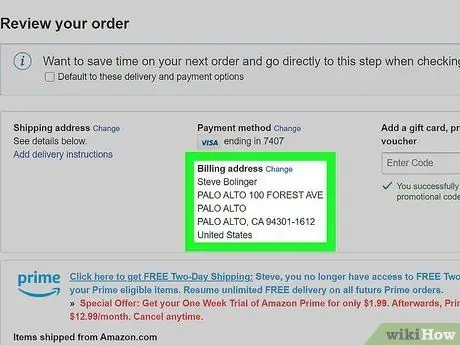
Passaggio 8. Completa l'ordine e spedisci il prodotto allo stesso indirizzo
La maggior parte dei codici promozionali non consente di inviare il prodotto a più di un indirizzo destinatario.
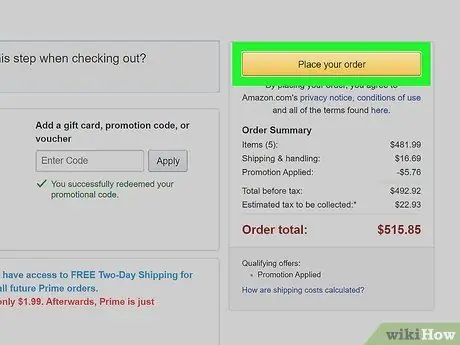
Passaggio 9. Completa l'acquisto
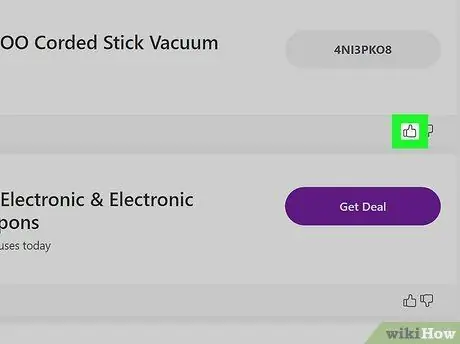
Passaggio 10. Torna al sito del coupon che hai visitato in precedenza
Successivamente, puoi votare o recensire, a seconda che il codice promozionale preso possa essere utilizzato o meno.






